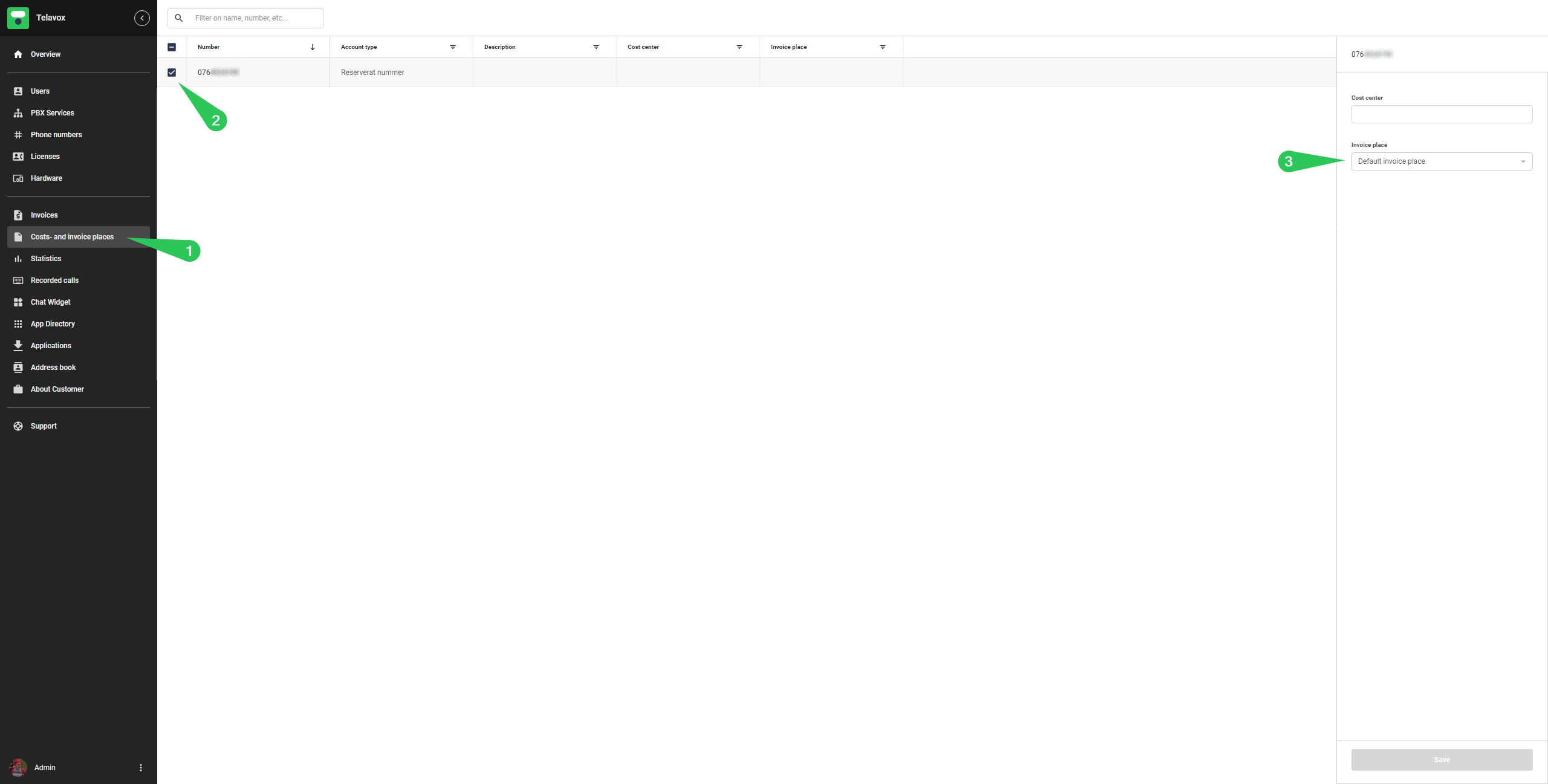Dans Telavox Admin , vous pouvez créer et gérer vos propres lieux , adresses de facturation et lieu de livraison . Cet article explique leur utilité et comment les gérer .
Vous trouverez ci-dessous une brève explication des termes qui seront utilisés tout au long du guide et à quoi ils servent.
Lieu
Créez un lieu pour chaque adresse que vous souhaitez associer à un adresse de facturation ou de livraison . Il est essentiel de toujours commencer par créer un lieu.
Adresse de facturation
Les emplacements de facturation permettent de répartir les utilisateurs et les services sur plusieurs factures. Cela peut être utile, par exemple, si vous avez plusieurs bureaux/sites dans une entreprise et souhaitez les facturer séparément. Différents emplacements de facturation sont également utilisés si plusieurs pays sont présents dans le même environnement Telavox.
Adresse de livraison
Ceci vous permet de créer des modèles d'adresses de livraison que vous pouvez ensuite attribuer à différents utilisateurs. Ces modèles sont ensuite utilisés lors de l'envoi de cartes SIM, de matériel ou d'autres types de livraisons à un utilisateur spécifique. Des adresses de livraison différentes sont également utilisées si vous avez plusieurs pays au sein d'un même environnement Telavox .
Ci-dessous, nous vous expliquerons comment vous pouvez créer et gérer les lieux , adresses de facturation et adresses de livraison .
Lieux
Commencez par vous connecter à l'Admin Telavox avec un compte administrateur
1. Cliquez sur À propos * nom de l'entreprise*
2. Cliquez sur Lieux
3. Cliquez sur Ajouter un lieu pour créer un nouveau lieu/+ Ajouter un lieu
4. Cliquez sur le stylo pour modifier un lieu/une adresse existant
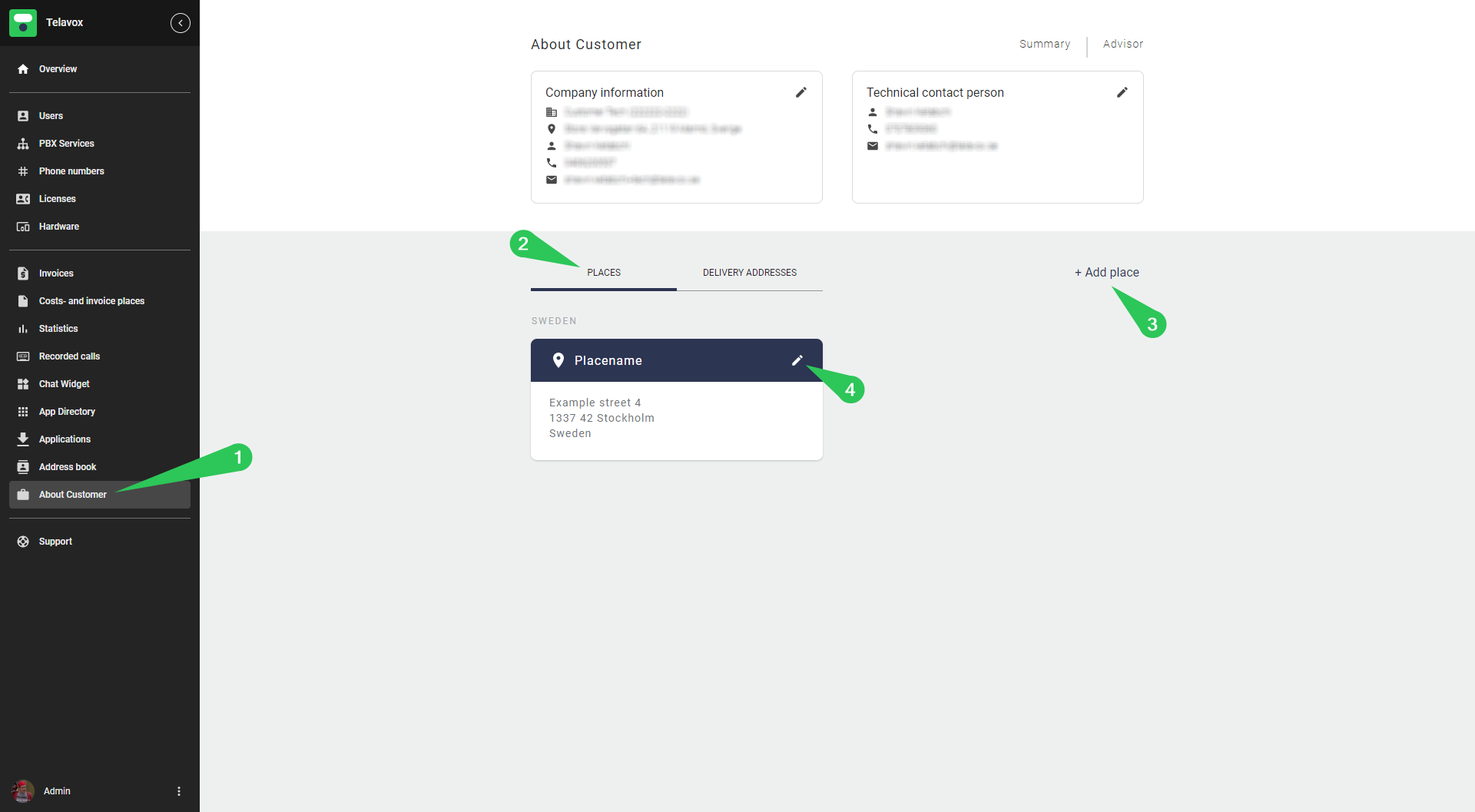
Lorsque vous ajoutez un nouveau lieu (3), vous serez accueilli par la fenêtre suivante.
Donnez simplement au lieu un nom et une adresse uniques et cliquez sur Ajouter un lieu et il sera alors enregistré dans votre liste de lieux.
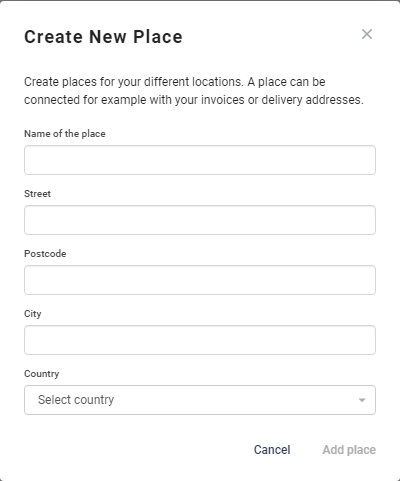
Adresses de facturation
Avant de créer une adresse de facturation, assurez-vous d'avoir créé un lieu avec la bonne adresse.
Commencez par vous connecter à Telavox Admin
1. Cliquez sur Factures
2. Cliquez sur Adresses de Facturation
3. Cliquez sur Ajouter une adresse de facturation pour la créer
4. Cliquez sur le stylo pour modifier un emplacement de facture existant
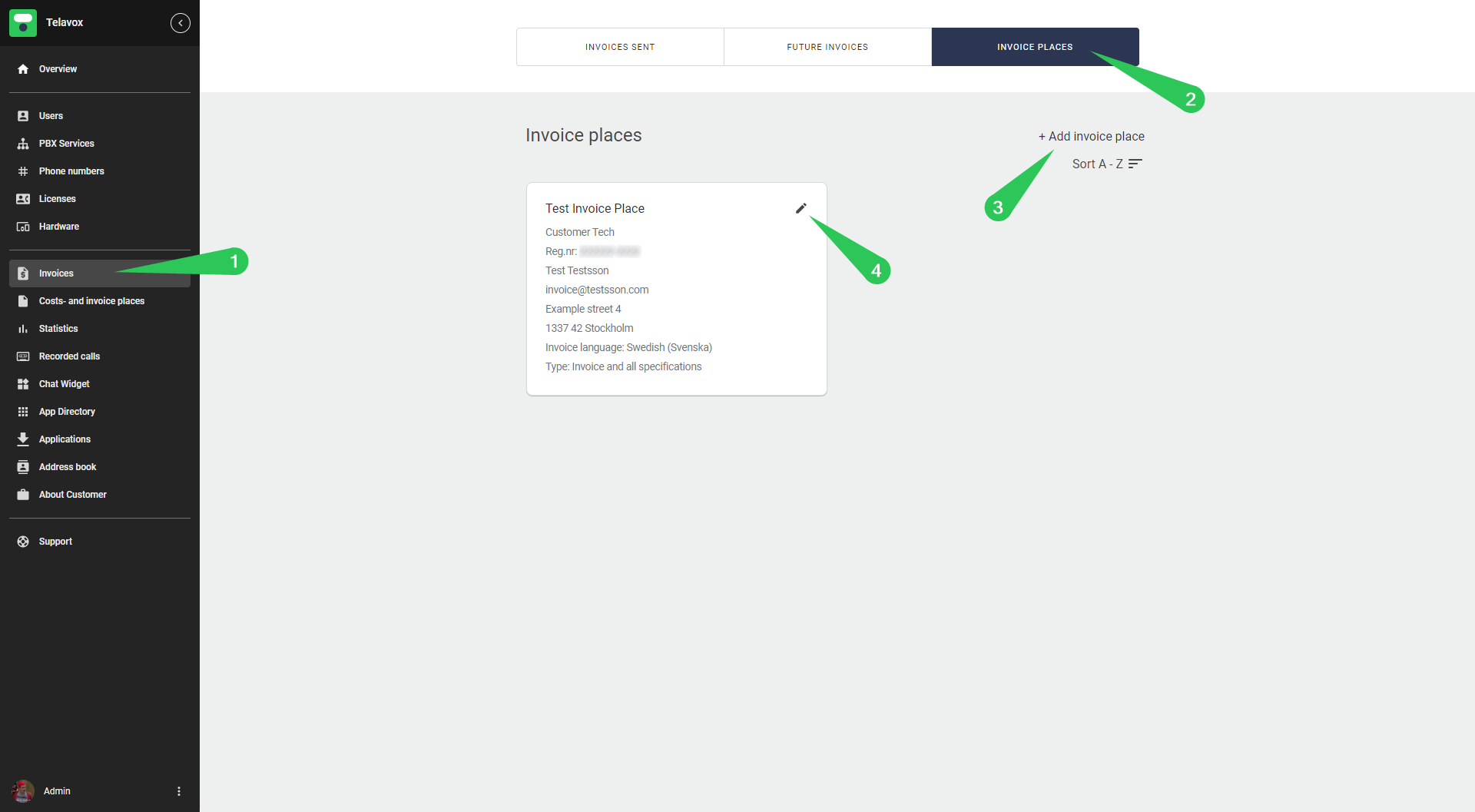
Lors de l'ajout de la nouvelle adresse de facturation (3), la fenêtre suivante s'affiche. Veuillez noter que vous devez faire défiler cette fenêtre pour afficher toutes les options. Vous pouvez y choisir un lieu de facturation existant comme modèle et le modifier pour gagner du temps lors de la création de nouveaux lieux de facturation. Choisissez un pays, l'entreprise destinataire de la facture et sélectionnez une adresse (créée via « Lieux » ). En faisant défiler la page, vous pourrez ajouter une adresse e-mail pour les factures, choisir la langue et le format (type) de la facture. Enfin, vous pouvez ajouter un nom/titre pour le lieu de facturation, ainsi qu'un contact pour la gestion des factures dans votre entreprise.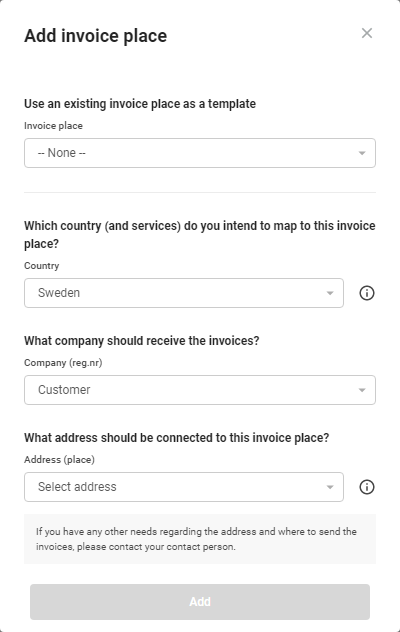
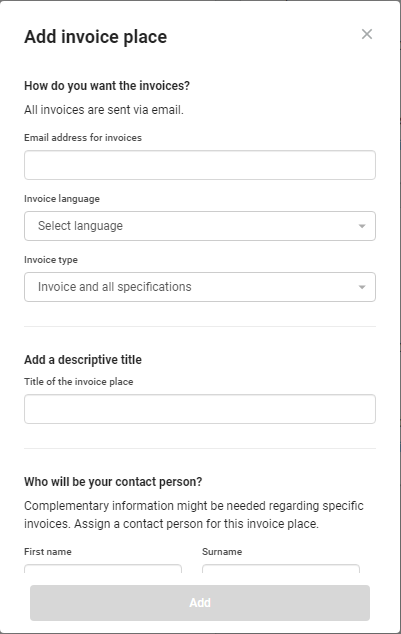
Adresses de livraison
Avant de créer une adresse de livraison, assurez-vous d'avoir créé un lieu avec la bonne adresse.
Commencez par vous connecter à l'Admin Telavox avec un compte administrateur
1. Cliquez sur À propos * nom de l'entreprise*
2. Cliquez sur Adresses de livraison
3. Cliquez sur Ajouter une adresse de livraison pour la créer
4. Cliquez sur le stylo pour modifier une adresse de livraison existante
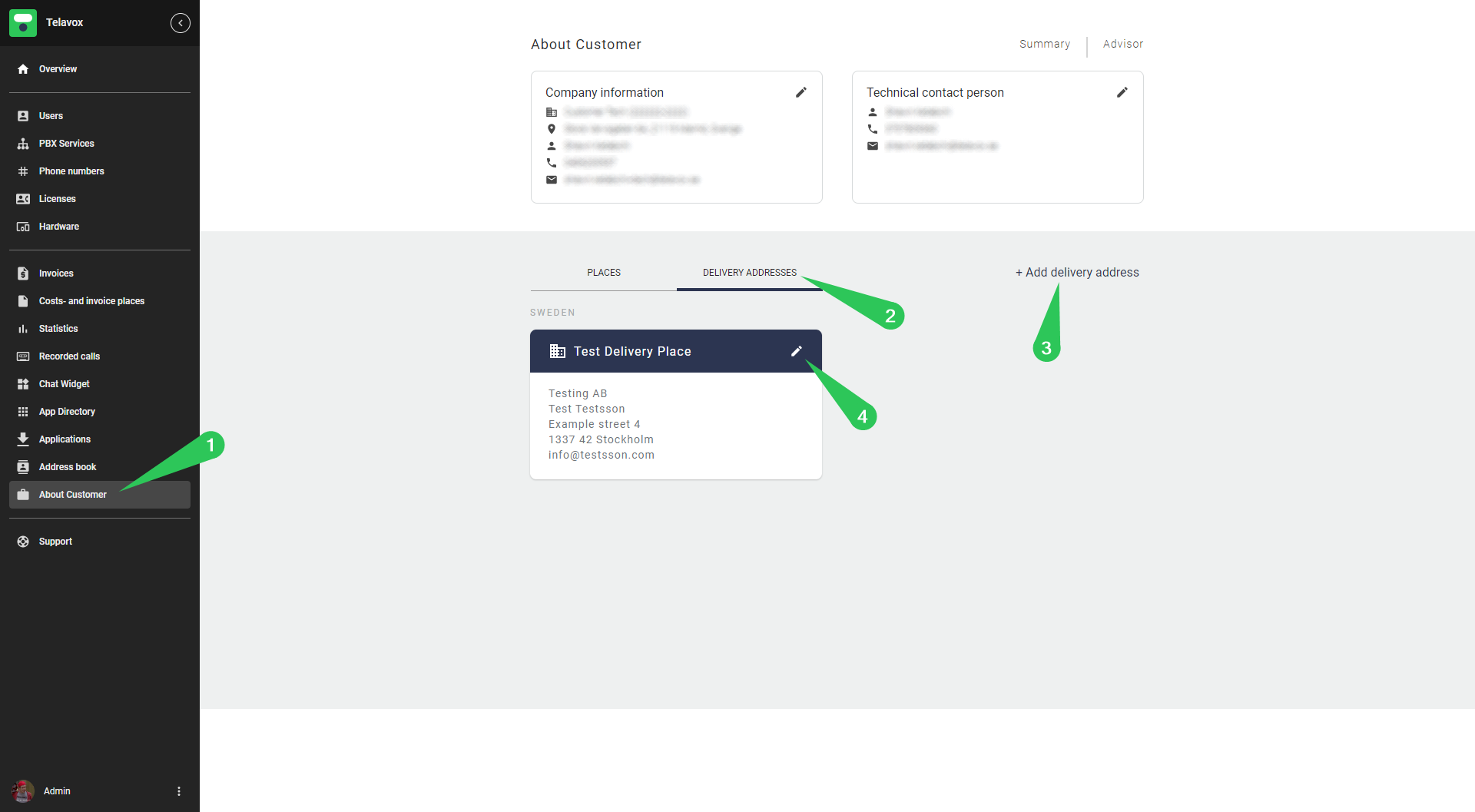
Lorsque vous ajoutez une nouvelle adresse de livraison (3), la fenêtre suivante s'affiche.
Ajoutez simplement un titre de l'adresse de livraison, à quelle entreprise elle appartient, le prénom, le nom et l'e-mail d'une personne de contact et enfin un lieu que vous aurez préalablement créé.
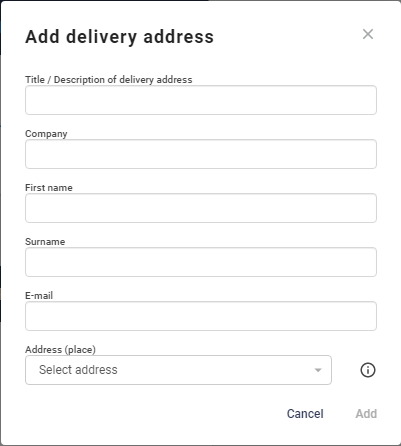
Lorsque vous avez créé votre lieu , adresse de facturation et/ou adresse de livraison, vous pouvez ensuite choisir quels utilisateurs et services doivent être liés à quelle facture et à quel lieu .
Choisissez la facture et le lieu de livraison pour les utilisateurs
1. Cliquez sur Utilisateurs
2. Cliquez sur Facturation et livraison
3. Choisissez un ou plusieurs utilisateurs pour lesquels vous souhaitez modifier ces paramètres (ils doivent être du même pays pour pouvoir les modifier en masse)
4. Choisissez une adresse de facturation
5. Choisissez une adresse de livraison
6. Cliquez sur Enregistrer lorsque vous avez terminé
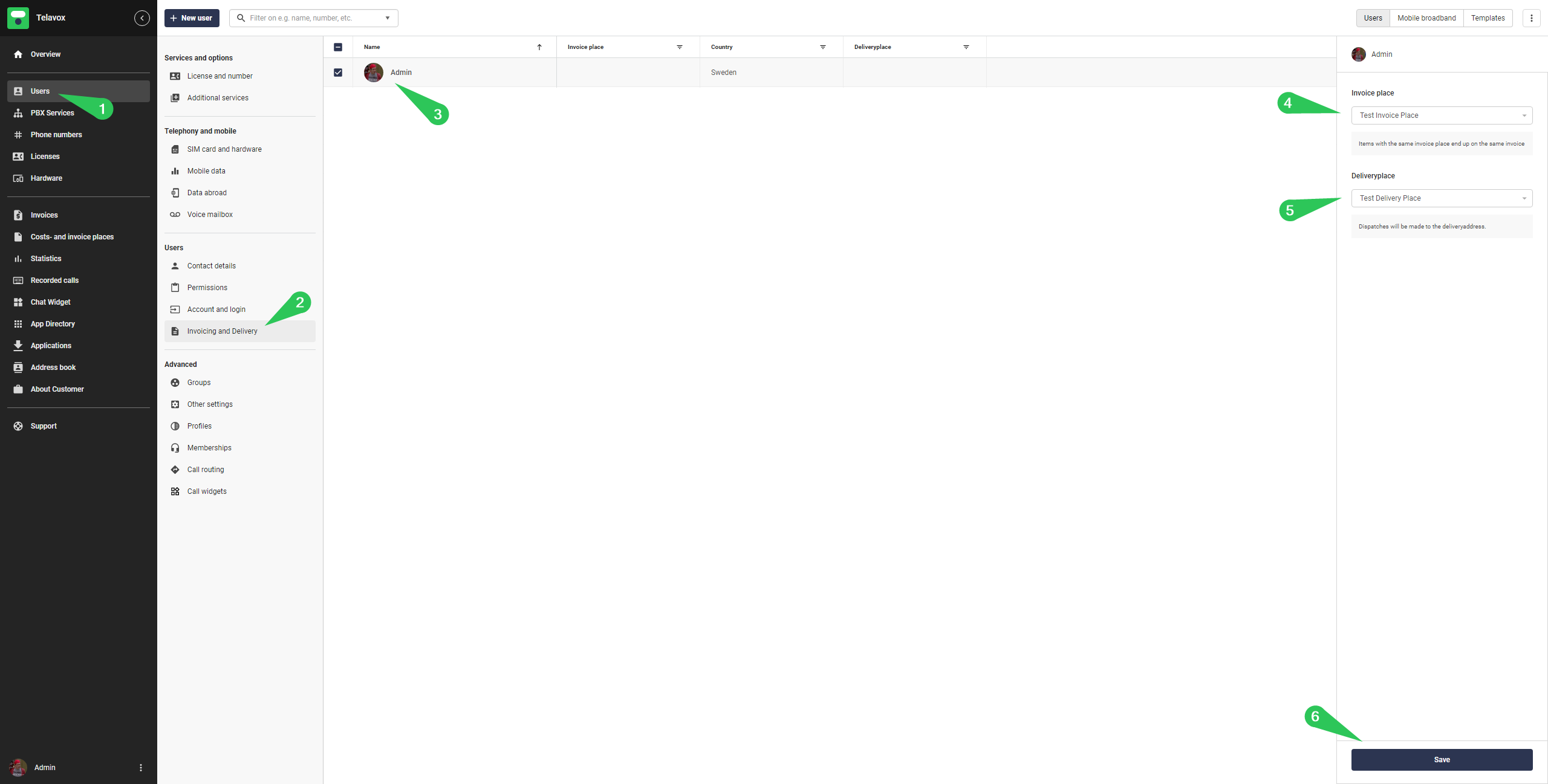
Choisissez le lieu de facturation pour les services
(Tels que les numéros réservés, les services PBX et les messageries vocales partagées)
1. Cliquez sur Coûts et lieux de facturation ( pour pouvoir y accéder depuis votre compte utilisateur, vous devez disposer de l'autorisation Facturation dont vous pouvez en savoir plus ICI )
2. Choisissez un ou plusieurs services sur lesquels vous souhaitez modifier ces paramètres (ils doivent être du même pays pour pouvoir les modifier en masse)
3. Choisissez une adresse de facturation
4. Enregistrez vos paramètres lorsque vous avez terminé